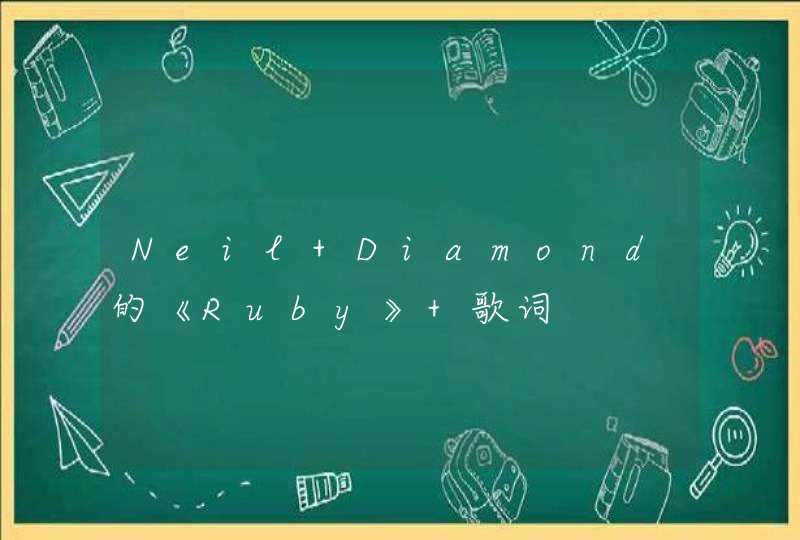首先你需要确定是否是U盘问题.我有一张TF卡,在传输数据时候拔出导致坏掉了,插上电脑可以显示容量以及存储的文件,但是格式化之后那些数据会还原,删掉里的东西,拔出再插上,卡里的文件也会还原,这就是存储芯片本身已经坏了.
你那个U盘如果格式化之后,是否可以正常往其中存储文件?可以的话就说明卡本身并没问题.也许就是制作U盘启动过程中用的软件或者系统有问题.我用UltraISO.exe和WindowsPE.iso制作的WINPE可以正常启动.也能在电脑中正常显示盘符读取数据.
还有种可能就是你制作的U盘启动只能以U盘作为操作系统启动才能正常显示容量,从PC端启动而降U盘作为扩展设备就无法识别.所以你也可以试试直接U盘启动,只要这个能成功你也没必要担心什么了吧,毕竟你的目的就是把它当作U盘启动的工具而制作的
2. 电脑BIOS无法识别U盘启动盘
需要准备的工具:电脑,Bios设置界面。
1、以戴尔电脑为例,直接按启动快捷键F12进入启动菜单选择u盘即可,进入BIOS设置。
2、进入BIOS设置之后。找到”USB Storage Legacy Support”或”USB Storage Function”选项,设置为”Enabled”。
3、再将UEFI/Legacy Boot设置为Legacy only或Legacy first。
4、然后设置c *** 开启,然后我们在BOOT 菜单下的Launch CSM 便显示可设置状态。
5、开启之后我们按F10保存设置即可。
3. U盘系统盘制作完成,但是格式不正确无法读取怎么办
一键GHOST 优盘版 安装运行一、安装:所谓"优盘",本软件指所有USB磁盘,包括普通U盘、MP3/MP4播放器、USB读卡器(含存储卡)、USB移动硬盘。
为叙述方便,下文统一称之为"U盘".另外,对于容量几乎没有要求,16MB或以上即可.下载,解压。安装步骤: 1_初始化 (一般情况下,U盘出厂时已经做好了初始化,此步可跳过.) 初始化就是用U盘芯片厂商提供的量产工具/使用者管理工具,对U盘进行低级格化等操作, 当U盘有严重问题时,能让U盘起死回生;管理工具的分区/格式化功能可提高引导成功率.相关下载: 使用方法: 略(各个U盘采用芯片都不一样,所以使用的工具也不一样,一般都自带说明.) 2_引导设置 (2010版新方法,不同于2009以及更早版本,多数步骤是必须的.) 相关文件: 2_引导设置.exe 具体步骤: 如下. (1)完全格式化:插入U盘->双击"我的电脑(计算机)"->右击U盘->格式化->"文件系统"选择 FAT32或FAT或NTFS(不要选exFAT)->卷标输入GHOST->不要选"快速格式化"->开始. 注意:格式化会删除所有数据,请事先做好数据文件的备份。
(2)选择目标磁盘:重插U盘,双击"2_设置引导.exe"即可进入BOOTICE主界面,【目标磁盘】 下会自动检测到本地硬盘和USB磁盘,一般情况会自动定位到首个U盘,如果没有自动定位 到你的U盘,请手动选择U盘即可.主界面下方有四个按钮,其中【主引导记录】,【分区引导记录】, 【重新格式化】接下来我们都会用到. (3)【重新格式化】->USB-HDD模式(单分区)->下一步->FAT32(或FAT或NTFS),注意:必须与 "完全格式化"时候的"文件系统"格式相同->确定->确定->关闭(返回主界面). (4)【主引导记录】->UltraISO USB-ZIP+->安装/配置->确定->确定->关闭(返回主界面) (5)【分区引导记录】->GRUB4DOS……->安装/配置->默认文件名GRLDR改成GYLDR->确定->确定->关闭(返回主界面)->关闭(退出BOOTICE). (6)复查:重插U盘,重新运行"2_设置引导.exe", 再次进入【重新格式化】,【主引导记录】, 【分区引导记录】,看看是否与(3),(4),(5)选择的一致,如果不一致请重新"安装/设置". (一般情况,如果自信没有误操作,此步可跳过) 说明:1、非首次安装(包括修复安装和升级安装),以上步骤均可跳过。 2、如果切换到“超级急救盘”或其它基于GRLDR的系统,仅需将【分区引导记录】的GYLDR改名为GCLDR或GRLDR即可,以上其它步骤均可跳过。
3、一般情况下,只要U盘是FAT、FAT32、NTFS的任意一种格式,“完全格式化”和【重新格式化】这两个步骤均可跳过。 3_安装程序 (此步是必须的) 安装程序就是把GYLDR等必须的文件自动复制到U盘,并自动设置GYLDR为隐藏和系统属性. 相关文件: 3_安装程序.exe 使用方法: 与一般的安装软件的方法类似,只要按提示操作即可. 4_设置CMOS(如果以前设置过或者临时引导U盘,此步可跳过):(1) 在插入U盘的前提条件下开机或重启电脑,按“Del”键进入CMOS,用“↓”选择第二项“Advanced BIOS Features”回车. (2)用“↓”移动光标到“First Boot Device”,用“PageDown”键选择为“USB-ZIP”或“USB-HDD”. (3)按“ESC”返回CMOS主菜单,再按“F10”、“Y”、“回车”(保存并退出CMOS),自动重启。
注意: 以上图片仅以最常见的CMOS设置为例,如有不同,请参看主板自带说明书。 当然,也可以通过开机按F12(或F11、ESC)等功能键,临时调用驱动器菜单,选择带有U盘名称或U盘芯片名称的选项来引导U盘。
二、运行: 开机或重启之前插入U盘,等待或选择U盘引导1、GRUB4DOS菜单:2、MS-DOS一级菜单: 3、MS-DOS二级菜单: 4、根据不同情况(C盘映像是否存在于本地硬盘)会从主窗口自动进入不同的子窗口: 情况1、不存在GHO,则出现"备份"窗口 情况2、存在GHO,则出现"恢复"窗口: 选择"备份"或"恢复"后,应该出现GHOST窗口:DOS之家去下载最新免费激活的雨林木风的WIN7的操作系统,并且上面有详细的图文版安装教程,可供安装系统时参考。
2.看完U盘制作的教程你就会用盘装系统。到电脑店去u.diannaodian/jiaocheng/index学习如何装系统。
适合对电脑BIOS设置非常了解才可以。【【在BIOS界面中找到并进入含有“BIOS”字样的选项,1.“Advanced BIOS Features”
2.进入“Advanced BIOS Features”后,找到含有“First”的第一启动设备选项,“First Boot Device”
3.“First Boot Device”选项中,选择“U盘”回车即可,配置都设置好后,按键盘上的“F10”键保存并退出,接着电脑会自己重启,剩下的就是自动安装系统。
上面是设置BIOS启动的步骤。每台电脑BIOS设置不一样,你可以参考一下。学会了,你就可以用U盘装系统。
电脑不识别U盘的处理措施:
1、连续按bios setup快捷启动按键进入bios中,一般观察电脑开机画面时会有提示是哪个按键。进入bios界面后找到security选项,移动到该选项目录下,选择secure boot control把它设置为disabled。
2、再把光标移动到uefi bios菜单选项boot菜单下,选择Launch CSM选项并设置成enabled。
3、最后按f10保存,弹出的save &exit setup窗口中,选择yes回车即可。
4、排除u盘坏掉不能用的情况下,uefi不识别u盘问题大部分都是上述所说的Launch CSM系统兼容支持模块没有启用而导致的。
1. 新的U盘插入电脑后显示无法识别u *** 设备怎么办新的U盘插入电脑后显示无法识别u *** 设备,一般出现这种情况,有以下几点原因:
1、电源不足 ,由于USB硬盘在工作的时候也需要消耗一定的电能,如果直接通过USB接口来取电,很有可能出现供电不足。因此,几乎所有的移动硬盘都附带了单独的外接电源或者是通过键盘取电的PS2转接口,这时只要事先连接好外接电源或者通过PS2转接线与键盘连接好,确保给移动硬盘提供足够的电能之后再试试,这时应该可以正常使用了吧。需要特别提醒大家注意的是,建议使用移动硬盘之前都确保有足够的供电,否则很可能由于供电不足导致硬盘损坏。
2、USB延长线故障 ,除去上述两方面原因之外还有可能是USB接口类型不符导致移动硬盘无法使用。比如计算机配置的USB接口是1.1标准的,而购买的移动硬盘是USB 2.0标准的接口,这就要求连接计算机和移动硬盘的连接线必须支持USB 2.0标准。因为高速移动设备插入低速集线器,该设备可能不被正常安装,而有些朋友在使用移动硬盘的同时还使用优盘,为了方便就直接使用优盘附送的USB 1.1标准连接线,这样就导致USB 2.0标准的移动硬盘无法正确识别。只要将连接线更换为USB 2.0标准的即可解决此故障。
3、Windows版本太低 ,对于一些还在使用Windows 95或者Windows 97系统的朋友来说,即使计算机配备了USB接口,但是由于Windows 98之前的操作系统不支持USB外设,因此无论如何安装驱动程序、设定CMOS参数都无法让移动硬盘正常使用。对于这种情况,一种解决方法是将操作系统升级到Windows 98以上,另外一种方法就是到微软官方站点下载相应的补丁程序让Windows 95/97能够识别移动硬盘。
2. 电脑为什么不显示u盘启动不了怎么办
小提示:在其它电脑上能用的前提下:刷新一下后看看有没有
打开控制面版,管理工具,计算机管理,磁盘管理,你会在里面找到一个和你的U盘一样大小的分区,且显示状态良好,在那点添加,然后添加你所要的就可以了,之后就会看到了。
1、用其他移动设备试一试。如果都找不到就可能是你机器的U盘口故障,这样只能更换你机器的U盘接口。
2、如果其他的U盘认了,你可以拿你的U盘换USB口试一下,前后的每个口都要试,如果其他USB接口认了应该是和你的U盘口电压输出有关。
4、在插上U盘的状态下,重新安装随盘附带的驱动,或从网上找到此款U盘最新的驱动来安装一下试试。
3. 为什么u盘在电脑识别不了怎么办
方法
插入U盘提示“无法识别的USB设备”的话,就换一个USB插口试试,直至试完所有接口,看能够识别不。
一般新插入USB接口的U盘都需要安装驱动文件,电脑左下角会提示正在安装驱动,这时候你稍稍等一下,等安装完毕后就可以打开U盘了。
如果还不能解决,就在安全模式下修复下注册表,具体方法是:开机按F8进入安全模式后在退出,选重启或关机在开机,就可以进入正常模式。
还有一种可能是,U盘已经正常连接,但你不能找到U盘盘符,也就打不开U盘,这时候右击我的电脑→管理→存储→磁盘管理,然后右击“可移动磁盘”图标”单击快捷菜单中的“更改驱动器和路径”选项,并在随后的界面中单击“添加”按钮,接下来选中“指派驱动器号”,同时从该选项旁边的下拉列表中选择合适的盘符,在单击确定即可。最后打开我的电脑,就能看到移动硬盘的盘符了。
如果以上方法都不行的话就修复下U盘,现在很多卫士软件都有这种修复U盘的功能,进行下检测。
4. 电脑只能识别插过的U盘,新的U盘都不能识别
选择【开始】-【运行】,打开【运行】对话框,输入“cmd”。
单击【确定】按钮,打开【命令提示符】窗口,在其中输入“sc config ShellHWDetection start=disabled”命令按下回车键,如果出现“shangesericeconfig success”提示信息就说明禁用硬件检测服务成功。
如果想恢复硬件检测功能,可以直接运行“sc config shellhwdetection start=auto”命令。
在bios系统里也可以通过禁用u *** 启动项来禁止U盘启动和开启U盘启动。
END
修改注册表阻止U盘
选择【开始】-【运行】菜单项,打开【运行】对话框,在【打开】文本框中输入“regedit”命令,单击【确定】按钮,打开【注册表编辑器】窗口。然后依次展开HKEY_CURRENT_USER\Software\Microsoft\Windows\CurrentVersion\Explorer\MountPoints2
右击Mountpoints2,在弹出的快捷菜单中选择【权限】菜单项,打开【Mount points2的权限】对话框。
将administrator组和system组的完全控制都设为拒绝,这样这些具备系统操作系统的高权限账户将不会对此项值进行操作。
5. u盘启动不了
需要正确的方法。当然,也不排除U盘本身损坏的可能。
启动U盘制作及U盘重装系统的操作步骤为:
(1)制作启动U盘:
A、到实体店买个容量4或8G以上的品牌U盘。启动U盘制作工具本身只需500MB左右,再复制进WIN7系统,大约占用3-4GB,制作完成后剩余空间还可用于个人数据读写。
B、上网搜索下载老毛桃或大白菜等启动U盘制作工具,将U盘插入电脑运行此软件制作成启动U盘。
C、到系统之家或类似网站下载WIN7等操作系统的GHO文件(如果下载的是ISO文件,可从中提取出GHO文件)或ISO文件,复制到U盘或启动工具指定的U盘文件夹下(如老毛桃启动U盘制作工具要求将GHO文件放置在U盘根目录下的GHO文件夹下,ISO文件放置在ISO文件夹下)。
也可以上网搜索下载ISO格式的系统镜像文件(内含GHO系统文件或完整的系统安装文件),通过ultraiso等工具释放到U盘制作成包含系统的启动U盘。
(2)设置U盘启动:
A、开机后,当出现主板自检画面或品牌LOGO画面时,快速而连续地按BIOS热键(不同品牌型号电脑BIOS热键不同,笔记本一般为F2键,台式机一般为DEL键)进入BIOS设置界面。
B、按左右箭头键移动并回车进入BOOT(或startups)选项卡,通过按上下箭头键选择启动选项、按+或-键移动启动选项,以设置U盘(有USB-HDD、USB-FDD等不同格式,优先选择USB-HDD)为第一启动项并回车确定(注:部分电脑需要在此时插入U盘进行识别才能设置)。部分老主板需要进入Advanced BIOS Features选项卡后,在“1st Boot Device”处回车,再选择USB-HDD。
C、按F10保存并退出BIOS,电脑会自动重启。如果成功从U盘启动,则会显示U盘功能菜单。
部分新主板支持EFI,开机后连按F12或F11进入启动选项菜单,可不进BIOS界面直接选择U盘(事先插入U盘即识别出来的U盘的型号)或Generic Flash Disk(通用闪存盘)或Removable Device(移动磁盘)启动电脑。
(3)U盘重装系统:
A、插入U盘启动电脑。
B、进入U盘功能菜单之后,选择“安装系统到硬盘第一分区“,回车确定后按提示操作,或者进入PE系统后,运行桌面上的“一键安装系统”,电脑会自动运行GHOST软件并自动搜索U盘上的GHO文件克隆安装到C区,整个过程基本无需人工干预,直到最后进入系统桌面。
6. 新做系统不识别U盘怎么办
你好,
1、原因分析:
1、没有装主板USB驱动;
2、有可能禁用了“USB Root Hub”
解决办法:
1、用驱动光盘安装主板USB驱动,将驱动光盘插入光驱,然后电脑就会自动播放,之后点击一键安装即可。
2、启用“USB Root Hub”,
1)右击windows764旗舰版“计算机”,在右键菜单栏中选择“设备管理器”选项;
2)在“设备管理器”界面中,找到“通用串行总线控制器”;
3)会看到“USB Root Hub”在禁用状态,鼠标右击“USB Root Hub”选择“启用”即可;
4)启用之后,就可以在资源管理器界面中看到U盘了。
7. 电脑能u盘启动不能识别u盘
制作U盘启动盘准备工具:(W7系统4G U盘,XP系统2G U盘)下载电脑店U盘制作软件,安装软件,启动,按提示制作好启动盘。
U盘装系统,你需要先把U盘做成启动盘,然后从网上下载系统,并且把解压后,带GHO的系统复制到已经做好U盘启动盘里面。
1.可以到最好最稳定的系统114网去
/jiaocheng/index学习如何装系统。
适合对电脑BIOS设置非常了解才可以。【【在BIOS界面中找到并进入含有“BIOS”字样的选项,1.“Advanced BIOS Features”
2.进入“Advanced BIOS Features”后,找到含有“First”的第一启动设备选项,“First Boot Device”
3.“First Boot Device”选项中,选择“U盘”回车即可,配置都设置好后,按键盘上的“F10”键保存并退出,接着电脑会自己重启,剩下的就是自动安装系统。
上面是设置BIOS启动的步骤。每台电脑BIOS设置不一样,你可以参考一下。学会了,你就可以用U盘装系统。